Power Automate
Mar 05, 2024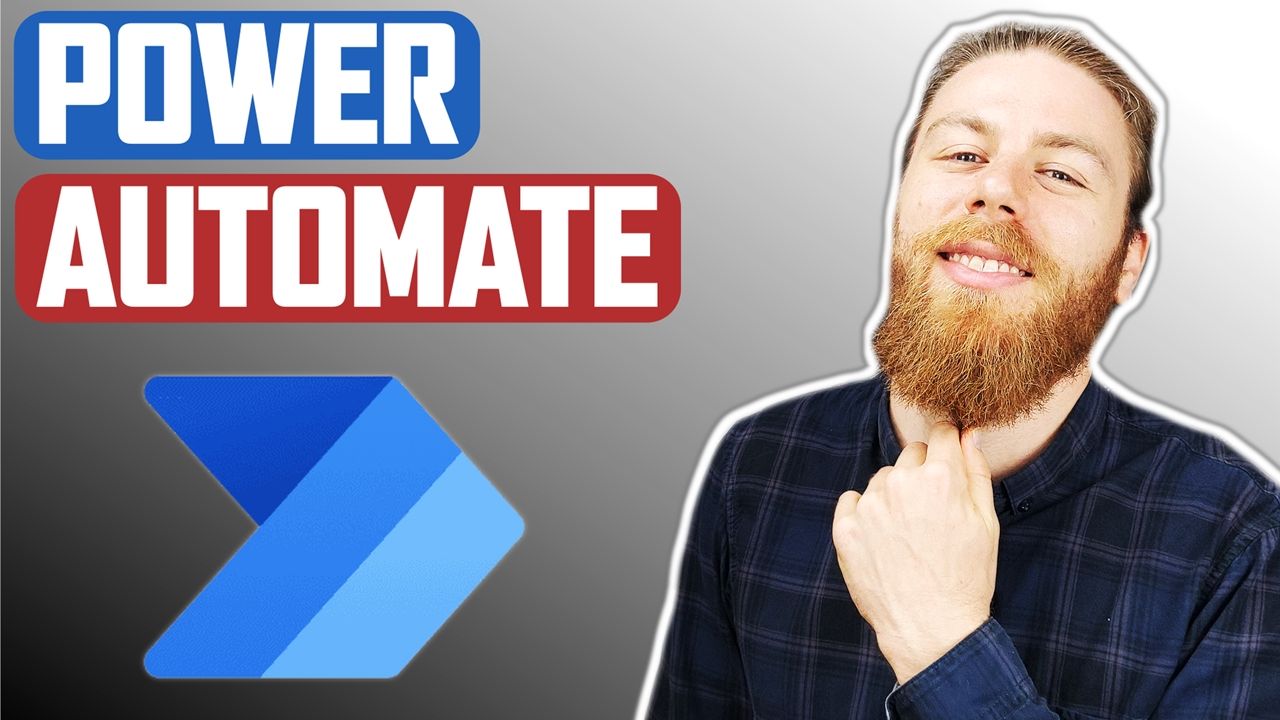
Einsteigerleitfaden für Power Automate: Automatisierung von Aufgaben leicht gemacht
Heute zeige ich dir Power Automate und gebe dir eine Einführung, wie du mit diesem leistungsstarken Tool manuelle Aufgaben automatisieren kannst.

Was ist Power Automate?
Power Automate ist ein Tool von Microsoft, mit dem du verschiedene Prozesse automatisieren kannst. Von Aufgaben wie dem automatischen Speichern von Email Anhängen über komplexe Genehmigungsverfahren bis hin zu kompliziert vernetzen Workflows in verschiedenen Abteilung lassen sich sehr viele Prozesse abbilden und automatisieren. Power Automate bietet die Möglichkeit individuelle Prozesse und Abläufe zu automatisieren.
Anmeldung und Erste Schritte
Um mit Power Automate zu arbeiten, benötigst du einen Microsoft 365 Account. Du kannst dich entweder direkt auf der Power Automate Webseite anmelden oder über das Waffelmenü auf der Office 365 Plattform zugreifen.

Erstellung von Automatisierungen
Der Kern von Power Automate liegt in der Erstellung von sogenannten Flows, also automatisierten Arbeitsschritten. Es gibt drei Möglichkeiten, einen Flow zu erstellen:
-
Flow ohne Vorlage: Die erste Methode ermöglicht es, Flows von Grund auf zu erstellen. Dieser Ansatz bietet maximale Flexibilität und Kontrolle über den Workflow, was besonders für individuelle Anforderungen von Vorteil ist. Ich empfehle gerade zu Beginn die ersten Flows damit umzusetzen, um die Zusammenhänge und den Aufbau von Power Automate zu lernen und zu verstehen.

-
Erstellung von Flows mit Vorlage: Die zweite Option besteht darin, auf bereits vorhandene Vorlagen zurückzugreifen. Dies ist besonders nützlich, wenn du schnell starten möchtest und bereits erprobte Workflows nutzen willst. Diese Flows lassen sich natürlich auch an deine Bedürfnisse anpassen.

-
Verbindung mit einem Connector: Die dritte Möglichkeit besteht darin, einen Flow mithilfe von Connectoren zu erstellen. Hierbei liegt die Stärke von Power Automate in der Verbindung verschiedener Programme, unabhängig davon, ob sie von Microsoft oder anderen Herstellern stammen. Aktuell stehen ca. 600 Connectoren zur Verfügung. Wenn du also spezielle Anfordernungen und bestimmte Connectoren brauchst, ist der erste Weg mit dem entsprechenden Connector zu starten.

Praxisbeispiel: Email bei neuem Dokument in OneDrive erhalten
Ziel ist es, eine Mail zu erhalten, sobald in einem bestimmten OneDrive Ordner ein Dokument hinzugefügt wird. Dafür erstellst du einen Automatisierten Cloud-Flow, der immer dann ausgelöst wird (getriggert) "Wenn eine Datei erstellt wird" in OneDrive. Hier musst du den entsprechenden OneDrive Ordner angeben und eine weitere Aktion hinzufügen. Mit dem Outlook Connector kannst du per "Email senden V2" eine Mail versenden, die auch dynamische Inhalte (wie den Namen der Datei) aus den vorigen Schritten beinhalten kann.

Ich hoffe dieser Beitrag hilft dir dabei, Power Automate besser zu verstehen und deine ersten Flows zu erstellen.
Melde dich gerne für meinen Newsletter an, in dem ich dir Tipps und Tricks rund um Power Apps & Power Automate zusende.
Hier gehts zum Detailvideo:





